Zakázať dialógové okno Spustiť v systéme Windows 10
Ako zakázať dialógové okno Spustiť v systéme Windows 10 a zabrániť používateľom v prístupe k nemu
Dialógové okno Spustiť je jednou z najstarších funkcií systému Windows. Jeho aktuálna implementácia je k dispozícii počnúc systémom Windows 95, pričom v systéme Windows 10 boli vykonané niektoré vylepšenia. Operačný systém vám umožňuje zabrániť používateľom v prístupe k nemu. Môže to byť užitočné, ak ste správcom systému a potrebujete na používateľské prostredie použiť ďalšie obmedzenia.

Vo verziách systému Windows starších ako Windows 8 bolo dialógové okno Spustiť prístupné z ponuky Štart. Zatiaľ čo Vista a Windows 7 ho mali v predvolenom nastavení skrytý z ponuky Štart, jeho opätovné pridanie bolo otázkou dvoch kliknutí. Počnúc systémom Windows 8 spoločnosť Microsoft vylúčila klasickú ponuku Štart z prostredia Windows a nenechala žiadne miesto pre príkaz Spustiť. Dokonca aj v systéme Windows 10 je ponuka Štart modernou aplikáciou oddelenou od procesu Prieskumníka.
Reklama

Využíva platformu Universal Windows, rámec, ktorý sa používa na vytváranie aplikácií obchodu. Jednoducho povedané, ide o samostatnú aplikáciu UWP. Pozri na toto:
- Reštartujte ponuku Štart v systéme Windows 10
- Pridajte kontextovú ponuku Reštartovať ponuku Štart v systéme Windows 10
Počnúc systémom Windows 8 je možné dialógové okno Spustiť otvoriť z Ponuka Win + Xalebo zo zoznamu aplikácií poskytnutých na domovskej obrazovke v systéme Windows 8 a 8.1 a v ponuke Štart systému Windows 10. Existuje skratka, ktorú nájdete v priečinku Štart \ Príslušenstvo systému Windows.
Také staré dobré Vyhrať + R skratka funguje vo všetkých verziách systému Windows.
Najnovšia verzia systému Windows 10 to umožňuje spúšťanie aplikácií ako správca priamo z dialógového okna Spustiť. Všetko, čo potrebujete, je stlačiť CTRL + SHIFT + ENTER, aby ste spustili aplikáciu povýšenú z poľa Spustiť.
Tip: Môžete Spustite svoje obľúbené aplikácie s užitočnými aliasmi v dialógovom okne Spustiť.
Ak potrebujete použiť obmedzenie a zabrániť používateľom v prístupe do dialógového okna Spustiť, Windows 10 vám ponúka aspoň dve metódy, možnosť skupinovej politiky a vylepšenie databázy Registry skupinovej politiky. Prvú metódu možno použiť vo vydaniach systému Windows 10, ktoré sa dodávajú s aplikáciou Editor miestnych zásad skupiny. Ak používate Windows 10 Pro, Enterprise alebo Education vydanie, potom je aplikácia Local Group Policy Editor dostupná v OS hneď po vybalení. Používatelia systému Windows 10 Home môžu použiť vylepšenie databázy Registry. Pozrime sa na tieto metódy.
Ak chcete zakázať dialógové okno Spustiť v systéme Windows 10,
- Otvorte editor lokálnej skupinovej politiky aplikáciu alebo ju spustite všetci používatelia okrem správcu, alebo pre konkrétneho používateľa.
- Prejdite na Konfigurácia používateľa > Šablóny pre správu > Ponuka Štart a panel úloh naľavo.
- Vpravo nájdite nastavenie politiky Odstráňte ponuku Spustiť z ponuky Štart.

- Dvakrát naň kliknite a nastavte politiku na Povolené.
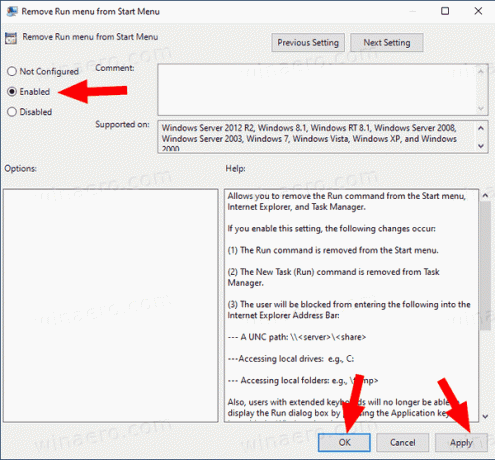
- Kliknite na tlačidlá Použiť a OK.
Skončil si. Ak sa niekto pokúsi o prístup do dialógového okna Spustiť, bez ohľadu na metódu, ktorú používa, operácia sa zruší s nasledujúcou správou:
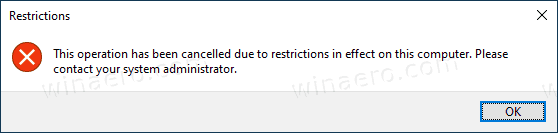
Tip: Pozri Ako obnoviť všetky nastavenia miestnej politiky skupiny naraz v systéme Windows 10.
Teraz sa pozrime, ako sa to isté dá urobiť pomocou vylepšenia databázy Registry.
Zakázať dialógové okno Spustiť v systéme Windows 10 pomocou vylepšenia databázy Registry
- Otvorené Editor databázy Registry.
- Prejdite na nasledujúci kľúč databázy Registry:
HKEY_CURRENT_USER\Software\Microsoft\Windows\CurrentVersion\Policies\Explorer. Tip: Pozri ako prejsť na požadovaný kľúč databázy Registry jedným kliknutím.Ak takýto kľúč nemáte, tak si ho jednoducho vytvorte. - Tu vytvorte novú 32-bitovú hodnotu DWORD NoRun. Poznámka: Aj keď ste so systémom Windows 64-bit, stále musíte ako typ hodnoty použiť 32-bitové DWORD.
Nastavte ho na 1, aby ste zakázali dialógové okno Spustiť.
- Ak chcete, aby sa zmeny vykonané ladením databázy Registry prejavili, musíte to urobiť Odhlásiť Sa a znova sa prihláste do svojho používateľského účtu.
Neskôr môžete odstrániť NoRun aby používateľ mohol použiť dialógové okno Spustiť.
Ak chcete ušetriť čas, môžete si stiahnuť nasledujúce súbory databázy Registry:
Stiahnite si súbory databázy Registry pripravené na použitie
Vrátenie späť je zahrnuté.
Tip: Môžete skúste povoliť GpEdit.msc v systéme Windows 10 Home.
To je všetko!


